'>
Kekecewaan jika kekunci FN (fungsi) tidak berfungsi dengan betul. Banyak pengguna komputer riba Dell telah melaporkan masalah kunci FN tidak berfungsi setelah menaik taraf ke Windows 10. Sekiranya anda mengalami masalah yang sama, jangan panik. Ikuti langkah-langkah kaedah dalam catatan ini, maka masalahnya harus diselesaikan.
Cubalah semua kaedah satu persatu bermula dari Kaedah 1. Sekiranya kaedah tersebut tidak berjaya, cubalah kaedah seterusnya.
Kaedah 1: Tekan Fn + Esc pada papan kekunci anda
Kaedah ini sangat mudah. Cukup tekan Fn + Esc pada papan kekunci anda. Ia berjaya untuk beberapa pengguna komputer riba Dell. Mengapa tidak mencuba?
Kaedah 2: Kemas kini Pemacu Berkaitan
Masalahnya bukan hanya disebabkan oleh pemacu papan kekunci. Ini mungkin disebabkan oleh masalah pemandu lain seperti masalah driver chipset dan masalah driver paparan. Sekiranya Kaedah 1 tidak menyelesaikan masalah, cuba kemas kini pemacu. Pergi ke laman web Dell untuk memeriksa pemacu komputer riba terbaru anda.
Sekiranya anda tidak mempunyai masa, kesabaran atau kemahiran komputer untuk mengemas kini pemacu secara manual, anda boleh melakukannya secara automatik dengan Pemandu Mudah .
Driver Easy secara automatik akan mengenali sistem anda dan mencari pemacu yang betul untuknya. Anda tidak perlu mengetahui dengan tepat sistem komputer yang anda jalankan, anda tidak perlu mengambil risiko memuat turun dan memasang pemacu yang salah, dan anda tidak perlu risau membuat kesilapan semasa memasang.
Anda boleh mengemas kini pemacu anda secara automatik dengan versi Mudah atau versi Pro Easy. Tetapi dengan versi Pro memerlukan hanya 2 klik (dan anda mendapat sokongan penuh dan jaminan wang dikembalikan 30 hari):
1) Muat turun dan pasang Pemacu Mudah.
2) Jalankan Pemacu dengan Mudah dan klik Mengimbas sekarang butang. Driver Easy kemudian akan mengimbas komputer anda dan mengesan sebarang masalah.

3) Klik Kemas kini butang di sebelah satu pemacu untuk memuat turun dan memasang versi pemacu ini secara automatik (anda boleh melakukannya dengan versi PERCUMA). Atau klik Kemaskini semua untuk memuat turun dan memasang versi yang betul secara automatik semua pemacu yang hilang atau ketinggalan zaman pada sistem anda (ini memerlukan versi Pro - anda akan diminta untuk menaik taraf apabila anda mengklik Kemas kini Semua).
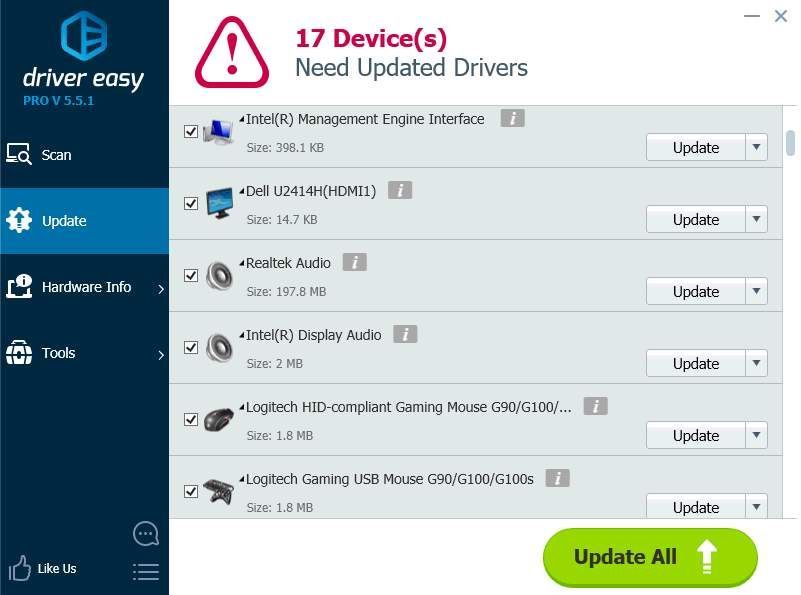
Kaedah 3: Ubah tingkah laku kunci fungsi
Masalahnya boleh disebabkan oleh tingkah laku kunci fungsi yang salah. Oleh itu, cuba ubah tingkah laku kunci fungsi di Pusat Mobiliti Windows dan lihat apakah ia berfungsi.
Ikut langkah-langkah ini:
1. Buka Panel kawalan .
2. Lihat mengikut ikon Besar dan pilih Pusat Mobiliti Windows .
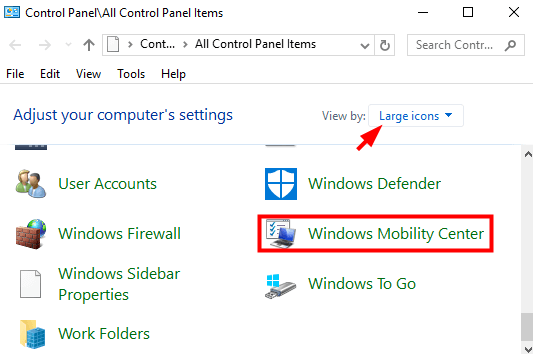
3. Di tetingkap Pusat Mobiliti Windows, cari Kelakuan Utama Fn . Klik anak panah ke bawah dan pilih Kekunci Funtion dari menu.
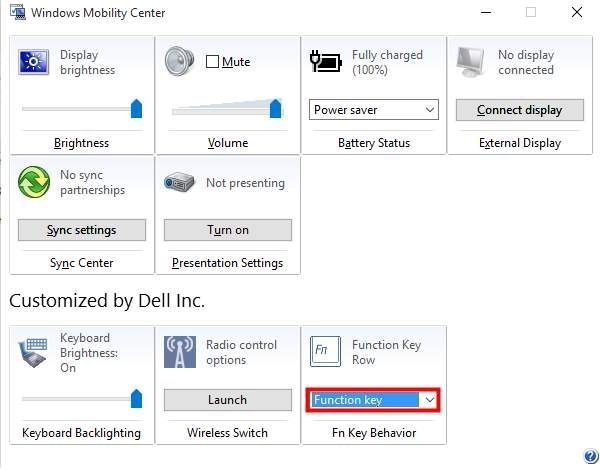
Kaedah 4 : Cuba Nyahpasang dan pasang semula pemacu papan kekunci
Sekiranya terdapat masalah dengan pemacu papan kekunci, masalah itu mungkin berlaku. Nyahpasang pemacu dan mulakan semula PC anda, maka pemacu akan dipasang semula. Sekiranya anda tidak pasti bagaimana melakukannya, rujuk langkah di bawah.
1. Buka Pengurus peranti .
2. Kembangkan kategori Papan Kekunci , Klik kanan pada peranti papan kekunci dan klik Nyahpasang peranti dari menu pop timbul. Kemudian ikuti arahan di skrin.
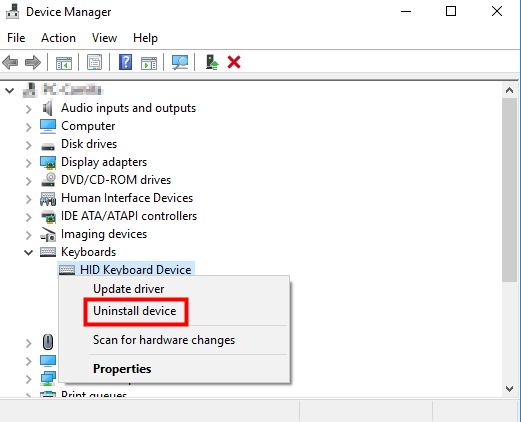
3. Setelah menyahpasang pemacu, mulakan semula Windows maka pemacu akan dipasang secara automatik.
Harap kaedah di atas dapat membantu anda memperbaiki masalah FN yang tidak berfungsi pada komputer riba Dell anda.
Sekiranya anda mempunyai sebarang pertanyaan, sila tinggalkan komen anda di bawah. Saya ingin menjawab soalan anda.


![[Betulkan] Ralat Kemas kini Windows 10 0x80070541](https://letmeknow.ch/img/common-errors/45/windows-10-update-error-0x80070541.png)
![[Tetap] rtkvhd64.sys Ralat Kematian Skrin Biru](https://letmeknow.ch/img/knowledge-base/FF/fixed-rtkvhd64-sys-blue-screen-of-death-error-1.png)


